Cómo instalar Python 3.9 en Rocky Linux 8
Python es un lenguaje de programación que puede utilizarse para crear prácticamente cualquier cosa. Desde juegos a gran escala hasta aplicaciones web, e incluso simples scripts para tu PC o Mac. Python existe desde finales de la década de 1980 y sigue siendo uno de los lenguajes más populares en la actualidad.
El tutorial de hoy te mostrarácómo instalar el lenguaje de programación Python 3.9 en un sistema Rocky Linux 8.
Requisitos previos
- Un sistema Rocky Linux 8. Cualquier versión relativamente reciente de Rocky Linux debería funcionar bien con estas instrucciones.
- Un usuario no root con privilegio sudo configurado en tu sistema Rocky.
Actualizar el sistema
Lo primero que tenemos que hacer es actualizar los paquetes de software del sistema. Esto asegura que todo nuestro sistema ha sido actualizado, y actualizado a las últimas versiones estables, antes de empezar a instalar Python.
sudo dnf -y update
Instalar Python 3.9 utilizando el repositorio oficial
En el momento de escribir esto, el repositorio por defecto de Rocky Linux 8 AppStream tiene Python v3.7, v3.8 y v3.9.
Ejecuta el siguiente comando para instalar la última versión de Python.
sudo dnf install python39
Haz clic en Y y pulsa Intro cuando se te pida. Comenzará el proceso de instalación.

Una vez completada la instalación, ejecuta el siguiente comando para verificar que tu versión de Python.
python3.9 --version

Python 3.9 debería estar ahora instalado en tu sistema Rocky y listo para ser utilizado.
Instalar Python 3.9 manualmente
Si no tienes acceso al repositorio de AppStream o prefieres instalar desde una fuente diferente, puedes instalar Python 3.9 manualmente utilizando el archivo Python 3.9. Para comenzar el proceso de instalación, abre tu terminal y ejecuta el siguiente comando para instalar los paquetes necesarios para compilar los paquetes de Python en Rocky Linux 8.
sudo dnf groupinstall "Development Tools" -y
A continuación, ejecuta el siguiente comando para instalar las dependencias necesarias. Como openssl-devel, libffi-devel.
sudo dnf install openssl-devel libffi-devel bzip2-devel -y
Ahora, descarga la última versión de Python utilizando el comando wget. Extrae el archivo zip, y muévete al directorio extraído.
sudo dnf install wget -y
wget https://www.python.org/ftp/python/3.9.7/Python-3.9.7.tar.xz
tar xvf Python-3.9.7.tar.xz
cd Python-3.9.7/
Una vez que estés en el directorio /Python-3.9.7/. Ejecuta el siguiente comando para configurar el código fuente e instalar los paquetes de Python.
./configure --enable-optimizations
sudo make altinstall
Utilizaremos altinstall en lugar de make install porque este último sobrescribirá cualquier binario de Python existente. Necesitamos que Python 3.9 coexista en el mismo sistema con la 3.7 o cualquier otra versión de Python instalada. De lo contrario, no podrás utilizar varias versiones a la vez.
Este comando tarda bastante tiempo en completarse porque compila un gran número de paquetes utilizados por Python. Ten paciencia y espera a que se complete la instalación.
Si la instalación de Python se ha realizado correctamente, deberías recibir un mensaje como el que aparece a continuación.
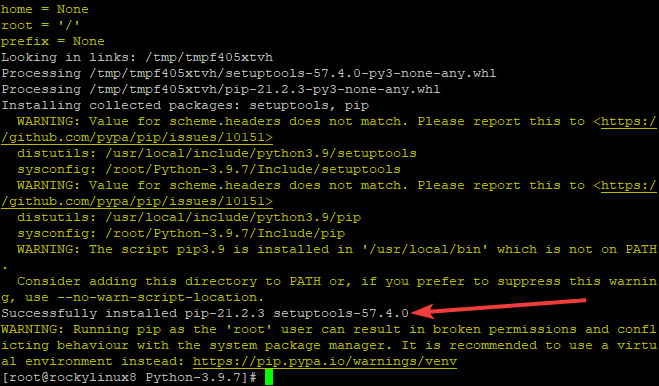
Ejecuta el siguiente comando para verificar tu versión de Python.
python3.9 --version
Deberías obtener una salida como la siguiente.

Instalar los módulos de Python 3.9
Ahora que tenemos Python y todas sus dependencias instaladas, podemos instalar nuestros módulos deseados.
Ejecuta el siguiente comando para descargar e instalar el módulo requests para Python 3.9.
python3.9 -m pip install <module>
Donde: <módulo> es el nombre del módulo que quieres instalar. Puedes obtener una lista completa de los módulos disponibles en la página oficial.
Por ejemplo, vamos a instalar el módulo requests.
python3.9 -m pip install requests
Si no se produce ningún error durante el proceso de instalación, los módulos de Python que deseas deberían estar listos para ser utilizados en tu sistema.
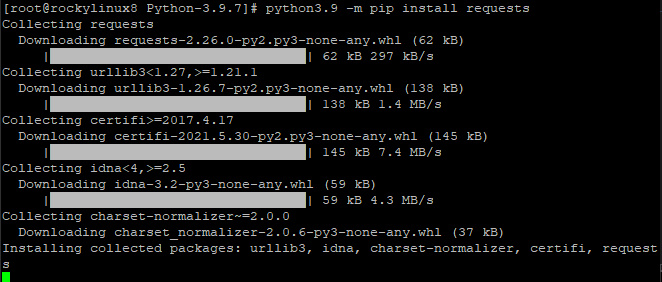
Para ver qué módulos están instalados en el servidor, escribe este comando.
python3.9 -m pip list
Deberías obtener una salida como la siguiente.
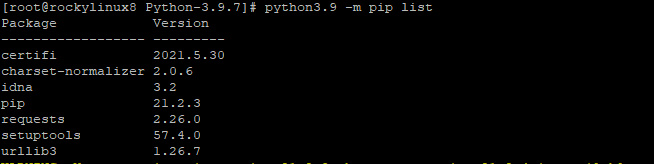
Probar la instalación de Python
Ahora que tienes instalado Python 3.9, vamos a probarlo. Ejecuta el siguiente comando para crear un archivo de prueba con tu editor de texto favorito, como vi o nano. El nombre de este archivo es la forma en que ejecutarás el programa Python a partir de ahora, sin especificar la ruta completa del archivo.
cd Python-3.9.7
sudo nano hello.py
Copia y pega el siguiente código en tu archivo, guarda los cambios en el archivo y sal de tu editor.
print("Howtoforge, HelloWorld!")
Ahora podemos ejecutar este programa escribiendo:
python3.9 hello.py
Si todo funciona correctamente deberías obtener un mensaje de Hola Mundo.

Conclusión
En esta guía hemos aprendido a instalar el lenguaje de scripts Python 3.9 en Rocky Linux 8. Ahora podemos utilizar Python para programar y escribir scripts.
Si tienes alguna pregunta o duda, deja un comentario abajo.